사용자 계정(netplwiz) 사용자 이름과 암호 체크 박스가 없는 경우
윈도우 로그인 시 비밀번호를 입력하지 않고 자동으로 로그인을 하기 위해서는 사용자 계정(netplwiz)에서 '사용자 이름과 암호를 입력해야 이 컴퓨터를 사용할 수 있음(E)'을 체크해제하고 설정을 해야 한다.
하지만 윈도우가 업데이트 되면서 해당 부분이 없어져 더이상 체크를 해제할 수 없게 되었는데 이는 완전히 없어진 것은 아니고 보이지 않게 변경된 것이기 때문에 사용자 이름과 암호 체크 박스가 필요하다면 레지스트리를 수정하여 다시 예전처럼 나타나도록 하면 된다.
사용자 계정에서 사용자 이름과 암호 체크 박스가 없는 경우
1. 레지스트리 편집기 실행.
우선 레지스트리 편집기를 실행하도록 하자.
시작의 검색에서 레지스트리를 입력해도 되고 [윈도우 키 + R]을 눌러 실행창을 열고 regedit를 입력해도 된다.
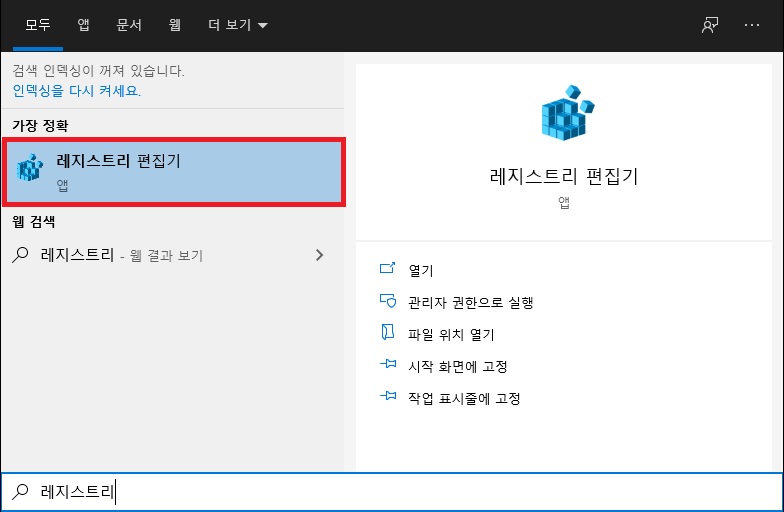
2. 경로 이동.
레지스트리 편집기 창이 나타나면 아래의 경로로 이동하도록 하자.
|
컴퓨터\HKEY_LOCAL_MACHINE\SOFTWARE\Microsoft\Windows NT\CurrentVersion\PasswordLess\Device |
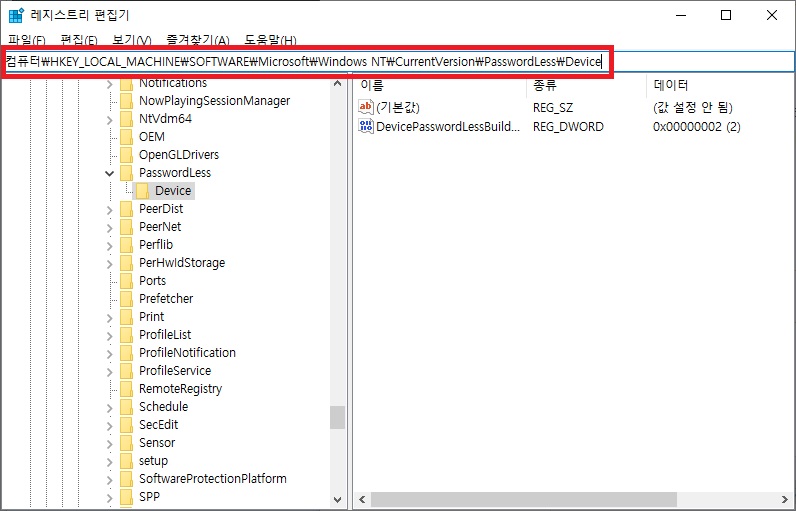
3. 값 데이터 수정.
경로에 이동했다면 오른쪽의 화면에서 DevicePasswordLessBuildVersion 값을 수정해야 한다.
해당 값을 더블 클릭하거나 마우스 오른쪽 버튼으로 메뉴를 열고 수정을 클릭하고 데이터을 0으로 변경하면 된다.
(초기 값은 2로 되어있다.)
값을 변경했다면 레지스트리 편집기는 종료하도록 하자.
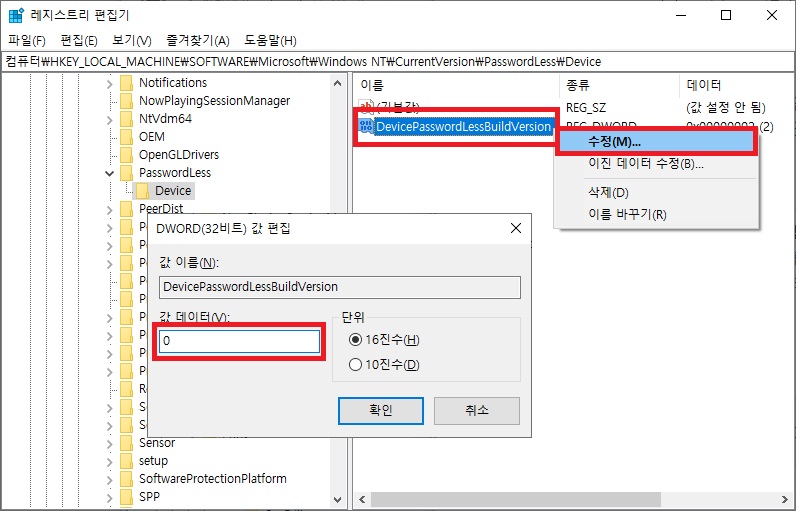
4. 체크박스 확인.
DevicePasswordLessBuildVersion 값의 데이터를 변경했다면 레지스트리 편집기를 종료한 뒤 netplwiz를 실행하여 '사용자 이름과 암호를 입력해야 이 컴퓨터를 사용할 수 있음(E)' 체크 박스가 보이는지 확인해보면 된다.
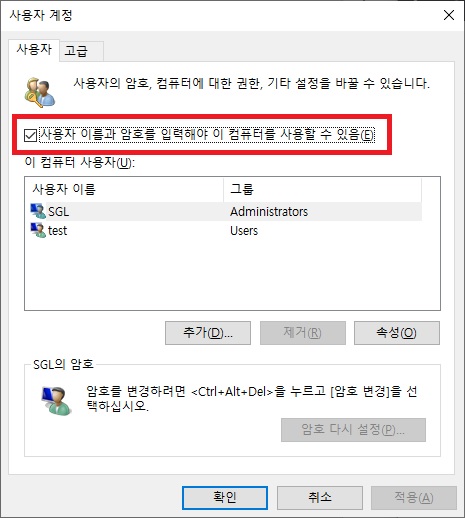
그 외
레지스트리 값을 수정했음에도 체크 박스가 보이지 않는다면 레지스트리 편집기를 종료하고 netplwiz를 다시 실행해 보도록 하자.
이는 레지스트리 편집기의 값은 종료 후에 반영되기 때문인데 그래도 변경되지 않는다면 속편하게 재부팅 후 확인해보는 것도 좋다.